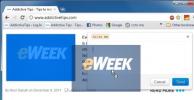Kompletný sprievodca: Ako pristupovať a odosielať e-maily offline v Gmaile
Už ste si vôbec predstavovali kontrolu a odosielanie e-mailov v režime offline? Gmail možno konečne používať offline vďaka svojmu offline tímu. Aký je však prístup k Gmailu v režime offline? Ak teda dostávate veľa e-mailov denne a veľa cestujete, môže vám to vyhovovať po celú dobu. Čo robí, je stiahnutie všetkých vašich e-mailov, aby ste si ich mohli skontrolovať neskôr a tiež poslať dôležité e-maily. Tieto e-maily sa ukladajú do priečinka Pošta na odoslanie. Po opätovnom pripojení na internet sa správy v priečinku Na odoslanie odosielajú automaticky.
Najprv stiahnite a nainštalujte Google Gears. Po dokončení sa prihláste do svojho účtu Gmail a v pravej hornej časti kliknite na položku Nastavenia. Teraz prejdite na stránku Labs, ako je to znázornené na obrázku nižšie.

V službe Gmail Labs nájdete doplnky, ktoré môžete povoliť pre svoj účet. Teraz vyhľadajte doplnok Offline a kliknite na možnosť Povoliť a nakoniec kliknite na položku Uložiť zmeny v dolnej časti stránky. Po dokončení sa váš Gmail znova načíta a nájdete odkaz Offline vedľa Labs v pravej hornej časti stránky.

Kliknite na položku Offline a zobrazí sa kontextová správa s požiadavkou na inštaláciu prístupu offline do Gmailu, kliknite na Ďalej.
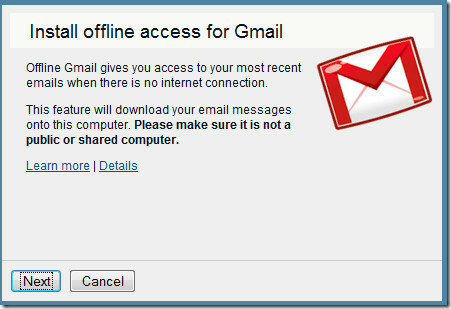
Po dokončení stiahnutia všetkých e-mailov do počítača bude nejaký čas trvať a okno prehliadača môže v tomto čase prestať reagovať.
Poznámka: Na rýchle stiahnutie všetkých e-mailov by ste mali mať vysokorýchlostné širokopásmové pripojenie.
Nižšie je uvedené krátke video od spoločnosti Google, v ktorom je vysvetlené, ako Gmail funguje offline.
Užite si to!
Vyhľadanie
Posledné Príspevky
Blokujte nežiaduce príspevky aplikácie FB pomocou aplikácie Facebook Blocker
Aplikácia Blocker na Facebooku je výkonné rozšírenie Chrome, ktoré ...
Kliknutím na Značky prejdite na rôzne časti webovej stránky [Firefox]
Obsah online nesleduje jednotný vzorec; niektoré webové stránky sa ...
Zašlite e-mailom akýkoľvek webový obsah sebe samému s CC: mne
Chceme často viesť záznamy o všetkých zaujímavých informáciách, s k...


![Kliknutím na Značky prejdite na rôzne časti webovej stránky [Firefox]](/f/f5d6c7d7ad911278e66e20a3f906bc9c.jpg?width=680&height=100)